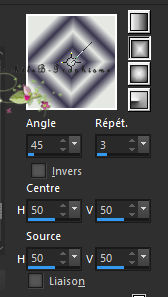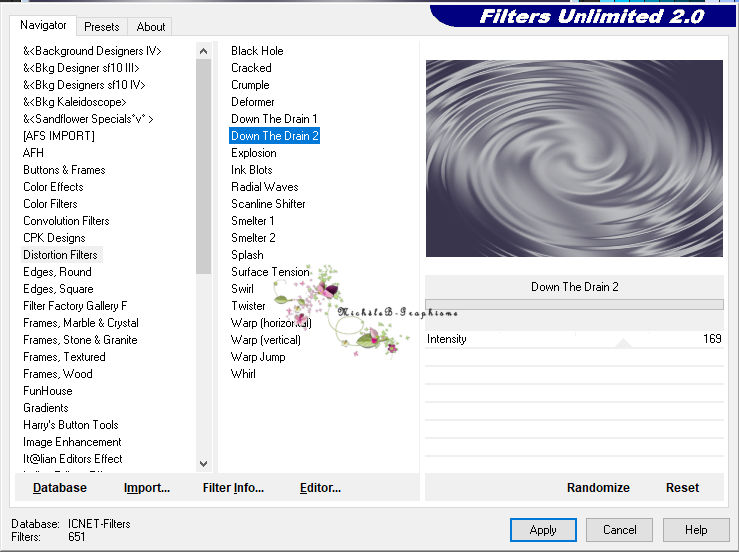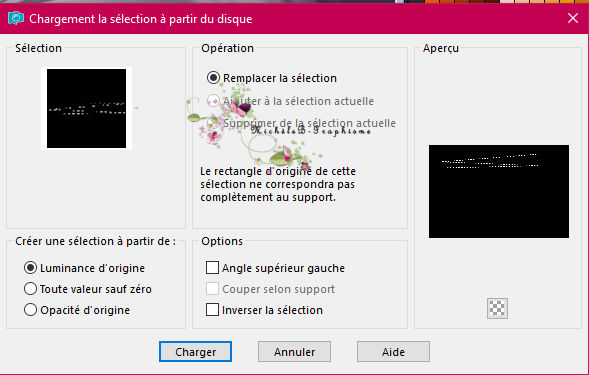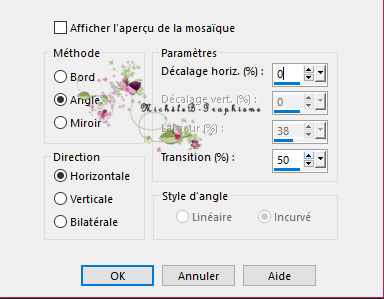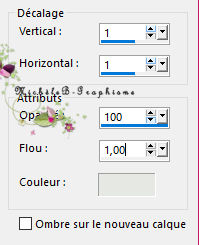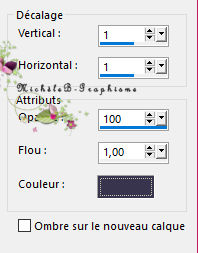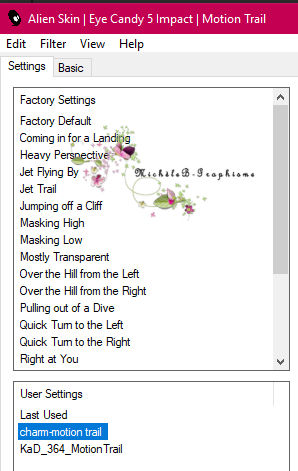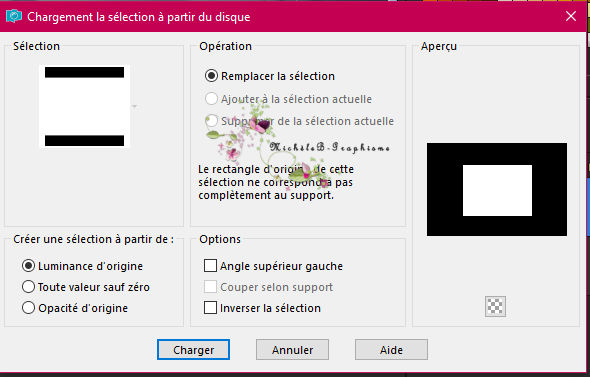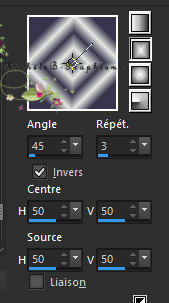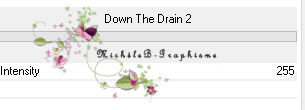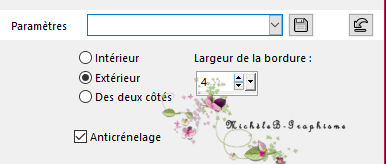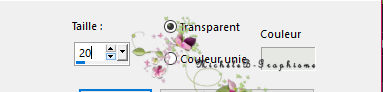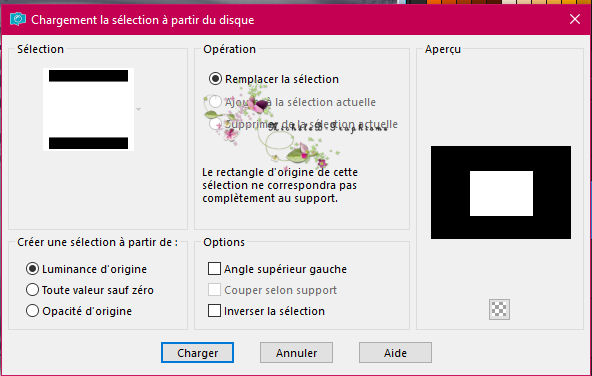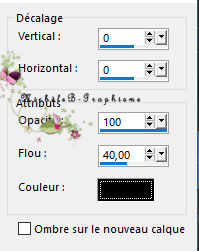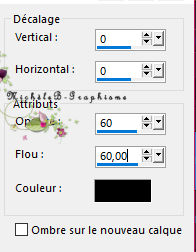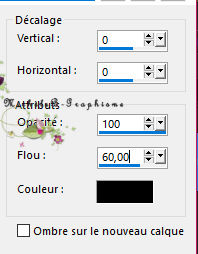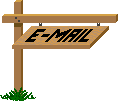|
Charm |
|
|
|
Le tutoriel original est la propriété d'Eugénia Clo merci à Eugenia de me permettre de traduire ses tutoriels en français Toutes mes traductions sont enregistrées et protégées
Ces traductions m'appartiennent et sont destinées à un usage personnel Si vous désirez les partager dans un groupe, site ou forum, il est impératif de mettre un lien vers mon site et surtout vers les tutoriels utilisés. Il est interdit d'en copier une partie ou la totalité.
Gabry-woman051 Elemento1Charm testoCharm 02Clo, 1Charm et 2Charm Preset charm-motion trail (double cliquer sur le préset pour l'installer) watermark Clo©Creation
Je remercie Gabry la créatrice de tube...
Distortion Filter Alien Skin Eye Candy 5 - Impact AAA Frames / Foto Frame Installer le filtre et la sélection dans le dossier correspondant de votre PSP Ouvrir les tubes , les dupliquez et fermez les originaux.
1 Palette de Style et Textures Couleur avant plan : #e5e8e3 Couleur arrière plan : #39354d Préparer un dégradé rectangulaire
2 Ouvrir une nouvelle image transparente 900 x 500 px Remplir avec le dégradé Réglage - flou - flou gaussien : rayon à 40 3 Effets - Modules externes - distortion filter - down the drain 2 (vous pouvez également le mettre dans Unlimited 2.0)
4 Sélections - charger une sélection - a partir du disque charger la sélection : 02Clo
5 Calques - nouveau calque raster Remplir avec la couleur #39354d Sélections - ne rien sélectionner 6 Effets d'image - Mosaïque sans jointure
7 Calques - dupliquer Image - Miroir - Miroir vertical Calques - fusionner - calque du dessous 8 Calques - dupliquer Image - rotation - rotation libre
9 Effets de distorsion - Bonbage intensité : 70% Calques - fusionner - avec le calque du dessous Effets 3D - ombre portée couleur #e5e8e3
Effets 3D - ombre portée #36354d
10 Effets - Modules externes - Alien Skin Eye Candy 5 - Impact - Motion Trail sélectionner le Préset charm-motion trail
11 Sélections - charger une sélection - a partir du disque charger la sélection : 1Charm
Calques - nouveau calque raster Remplir avec un dégradé Rectangulaire
Réglages - flou - flou gaussien : rayon à 40 12 Effets - modules externes - distorsion filter - down the drain 2
Sélections - Modifier - sélectionner les bordures de la sélection
Appliquer la couleur d'arrière plan Effets 3D - Ciselage couleur d'avant plan
Sélections - ne rien sélectionner 13 Sélections - charger une sélection - a partir du disque charger la sélection : 2Charm
14 Effets - Modules externes - AAA Frames - Foto Frame par défaut Sélections - transformer la sélection en calque Effets 3D - ombre portée noire
Sélections - modifier - contracter à 70 px 15 Effets - Modules externes - AAA Frames - Foto Frame (par défaut) Effets 3D - Ombre portée déjà en mémoire Sélections - ne rien sélectionner 16 Ouvrir Elemento1Charm Edition - copier Edition - coller comme nouveau calque Ne pas le bouger il est à sa place 17 Ouvrir testoCharm Edition - copier Edition - coller comme nouveau calque Positionner (voir mon exemple) 18 Ouvrir le tube "Gabry-woman051" Edition - copier Edition - coller comme nouveau calque Image - redimensionner à 70% (tous les calques non coché) Réglage - netteté - netteté Positionner (voir mon exemple) Effets 3D - ombre portée noire
19 Image - ajouter des bordures 1 px couleur arrière plan 30 px couleur avant plan Sélections - ne rien sélectionner Sélections - Modifier - contracter 30 px Effets 3D - ombre portée noire
Sélections - ne rien sélectionner 20 Ajouter votre signature et watermark Clo©Creation Calques - fusionner tout (aplatir) Exporter en JPG
Voilà votre tag est terminé , j'espère que vous aurez autant de plaisir à réaliser ce tutoriel.. Bisous a tous et a toutes MichèleB
Envoyez-moi votre création par e-mail Je la mettrai avec plaisir ici-même.
|